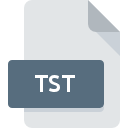
Dateiendung TST
TestPoint Test Format
-
DeveloperMeasurement Computing
-
Category
-
Popularität3 (14 votes)
Was ist TST-Datei?
TST ist ein Projektdateiformat, das mit der TestPoint-Softwareanwendung verbunden ist. TST-Dateien speichern Testfälle zusammen mit ihren Einstellungen. TestPoint wird verwendet, um Softwareanwendungen oder externe Geräte anhand erstellter Testszenarien zu testen. TestPoint wird nicht mehr weiterentwickelt und aktualisiert.
Testmethodik
Tests werden mit zwei Hauptansätzen durchgeführt:
- Blackbox-Tests – Getestete Programme/Geräte werden als Blackbox behandelt. Der Benutzer hat keine Informationen darüber, wie das Testziel funktioniert oder entworfen ist, und testet nur die Funktionalität, indem er ihm bekannte Eingabedaten übergibt und die Ausgabedaten beobachtet.
- Whitebox-Tests – getestete Programm-/Gerätespezifikationen sind bekannt und dokumentiert, und Testfälle werden gemäß diesem Wissen entworfen. Hier liegt das Hauptaugenmerk auf dem Testen der internen Struktur des Programms/Geräts.
Das Testen ist eine komplexe Disziplin, in der viele kundenspezifische Ansätze und Lösungen angewendet werden. Es gibt viele Software-Tools, die entwickelt wurden, um Software-/Hardware-Testprozesse zu unterstützen.
Programme die die Dateieendung TST unterstützen
TST-Dateien können auf allen Systemplattformen, auch auf Mobilgeräten, gefunden werden. Es gibt jedoch keine Garantie, dass diese Dateien jeweils ordnungsgemäß unterstützt werden.
Updated: 07/27/2022
Wie soll ich die TST Datei öffnen?
Das Öffnen von Dateien mit der Endung TST kann verschiedene Ursachen haben. Positiv zu vermerken ist, dass die am häufigsten auftretenden Probleme im Zusammenhang mit TestPoint Test Format dateien nicht komplex sind. In den meisten Fällen können sie ohne Unterstützung eines Spezialisten schnell und effektiv angegangen werden. Im Folgenden finden Sie eine Liste mit Richtlinien, anhand derer Sie dateibezogene Probleme identifizieren und beheben können.
Schritt 1. Downloaden und installieren Sie TestPoint
 Probleme beim Öffnen von und beim Arbeiten mit TST-Dateien haben höchstwahrscheinlich nichts mit der Software zu tun, die mit den TST-Dateien auf Ihrem Computer kompatibel ist. Die Lösung für dieses Problem ist sehr einfach. Laden Sie TestPoint herunter und installieren Sie es auf Ihrem Gerät. Oben auf der Seite befindet sich eine Liste mit allen Programmen, die nach den unterstützten Betriebssystemen gruppiert sind. Eine der risikofreiesten Methoden zum Herunterladen von Software ist die Verwendung von Links, die von offiziellen Händlern bereitgestellt werden. Besuchen Sie die Website TestPoint und laden Sie das Installationsprogramm herunter.
Probleme beim Öffnen von und beim Arbeiten mit TST-Dateien haben höchstwahrscheinlich nichts mit der Software zu tun, die mit den TST-Dateien auf Ihrem Computer kompatibel ist. Die Lösung für dieses Problem ist sehr einfach. Laden Sie TestPoint herunter und installieren Sie es auf Ihrem Gerät. Oben auf der Seite befindet sich eine Liste mit allen Programmen, die nach den unterstützten Betriebssystemen gruppiert sind. Eine der risikofreiesten Methoden zum Herunterladen von Software ist die Verwendung von Links, die von offiziellen Händlern bereitgestellt werden. Besuchen Sie die Website TestPoint und laden Sie das Installationsprogramm herunter.
Schritt 2. Aktualisieren Sie TestPoint auf die neueste Version
 Sie können immer noch nicht auf TST-Dateien zugreifen, obwohl TestPoint auf Ihrem System installiert ist? Stellen Sie sicher, dass die Software auf dem neuesten Stand ist. Manchmal führen Softwareentwickler neue Formate ein, die bereits zusammen mit neueren Versionen ihrer Anwendungen unterstützt werden. Wenn Sie eine ältere Version von TestPoint installiert haben, wird das TST -Format möglicherweise nicht unterstützt. Die neueste Version von TestPoint sollte alle Dateiformate unterstützen, die mit älteren Versionen der Software kompatibel waren.
Sie können immer noch nicht auf TST-Dateien zugreifen, obwohl TestPoint auf Ihrem System installiert ist? Stellen Sie sicher, dass die Software auf dem neuesten Stand ist. Manchmal führen Softwareentwickler neue Formate ein, die bereits zusammen mit neueren Versionen ihrer Anwendungen unterstützt werden. Wenn Sie eine ältere Version von TestPoint installiert haben, wird das TST -Format möglicherweise nicht unterstützt. Die neueste Version von TestPoint sollte alle Dateiformate unterstützen, die mit älteren Versionen der Software kompatibel waren.
Schritt 3. Verknüpfen Sie TestPoint Test Format -Dateien mit TestPoint.
Wenn Sie die neueste Version von TestPoint installiert haben und das Problem weiterhin besteht, wählen Sie sie als Standardprogramm für die Verwaltung von TST auf Ihrem Gerät aus. Die Methode ist recht einfach und variiert kaum zwischen den Betriebssystemen.

So ändern Sie das Standardprogramm in Windows
- Wählen Sie den Eintrag aus dem Dateimenü, auf das Sie durch Klicken mit der rechten Maustaste auf die Datei TST zugreifen
- Wählen Sie →
- Der letzte Schritt ist die Auswahl der Option suchen. Geben Sie den Verzeichnispfad zu dem Ordner an, in dem TestPoint installiert ist. Jetzt müssen Sie nur noch Ihre Auswahl bestätigen, indem Sie Immer mit diesem Programm TST-Dateien öffnen und auf klicken.

So ändern Sie das Standardprogramm in Mac OS
- Klicken Sie mit der rechten Maustaste auf die Datei TST und wählen Sie
- Fahren Sie mit dem Abschnitt fort. Wenn es geschlossen ist, klicken Sie auf den Titel, um auf die verfügbaren Optionen zuzugreifen
- Wählen Sie TestPoint und klicken Sie auf
- Wenn Sie die vorherigen Schritte ausgeführt haben, sollte eine Meldung angezeigt werden: Diese Änderung wird auf alle Dateien mit der Dateiendung TST angewendet. Klicken Sie anschließend auf die Schaltfläche , um den Vorgang abzuschließen.
Schritt 4. Überprüfen Sie die ROZ auf Fehler
Sie haben die in den Punkten 1-3 aufgeführten Schritte genau befolgt, aber das Problem ist immer noch vorhanden? Sie sollten überprüfen, ob die Datei eine richtige TST-Datei ist. Probleme beim Öffnen der Datei können aus verschiedenen Gründen auftreten.

1. Stellen Sie sicher, dass die betreffende ROZ nicht mit einem Computervirus infiziert ist
Wenn das TST tatsächlich infiziert ist, blockiert die Malware möglicherweise das Öffnen. Scannen Sie die Datei sofort mit einem Antivirenprogramm oder scannen Sie das gesamte System, um sicherzustellen, dass das gesamte System sicher ist. TST-Datei ist mit Schadprogrammen infiziert? Befolgen Sie die von Ihrer Antivirensoftware vorgeschlagenen Schritte.
2. Stellen Sie sicher, dass die Datei mit der Dateiendung TST vollständig und fehlerfrei ist
Haben Sie die fragliche TST-Datei von einer anderen Person erhalten? Bitten Sie ihn / sie, es noch einmal zu senden. Die Datei wurde möglicherweise fälschlicherweise kopiert, und die Daten haben ihre Integrität verloren. Dies schließt einen Zugriff auf die Datei aus. Beim Herunterladen der Datei mit der Endung TST aus dem Internet kann ein Fehler auftreten, der zu einer unvollständigen Datei führt. Versuchen Sie erneut, die Datei herunterzuladen.
3. Überprüfen Sie, ob der Benutzer, als der Sie angemeldet sind, über Administratorrechte verfügt.
Einige Dateien erfordern erhöhte Zugriffsrechte, um sie zu öffnen. Melden Sie sich von Ihrem aktuellen Konto ab und bei einem Konto mit ausreichenden Zugriffsrechten an. Öffnen Sie dann die Datei TestPoint Test Format.
4. Stellen Sie sicher, dass das System über ausreichende Ressourcen verfügt, um TestPoint auszuführen.
Die Betriebssysteme stellen möglicherweise genügend freie Ressourcen fest, um die Anwendung auszuführen, die TST-Dateien unterstützt. Schließen Sie alle laufenden Programme und versuchen Sie, die Datei TST zu öffnen.
5. Stellen Sie sicher, dass Ihr Betriebssystem und die Treiber auf dem neuesten Stand sind
Das aktuelle System und die aktuellen Treiber machen Ihren Computer nicht nur sicherer, sondern können auch Probleme mit der Datei TestPoint Test Format lösen. Es ist möglich, dass eines der verfügbaren System- oder Treiberupdates das Problem mit TST-Dateien behebt, die ältere Versionen der angegebenen Software betreffen.
Möchten Sie helfen?
Wenn Sie zusätzliche Informationen bezüglich der Datei TST besitzen, würden wir sehr dankbar sein, wenn Sie Ihr Wissen mit den Nutzern unseres Service teilen würden. Nutzen Sie das Formular, dass sich hier befindet, und senden Sie uns Ihre Informationen über die Datei TST.

 Windows
Windows 
